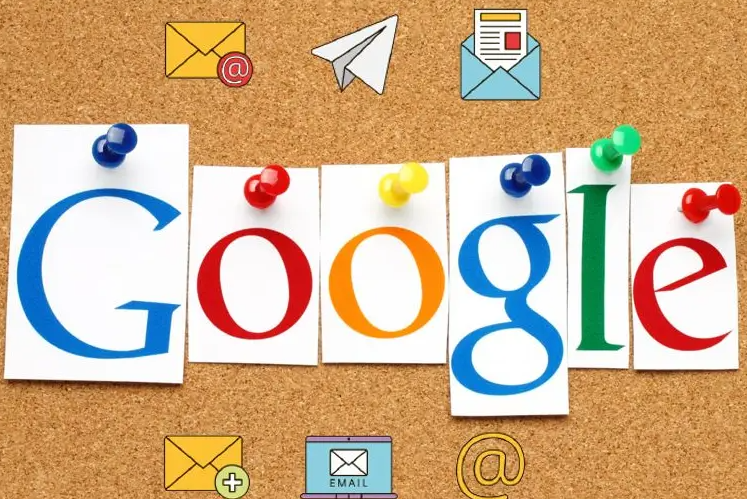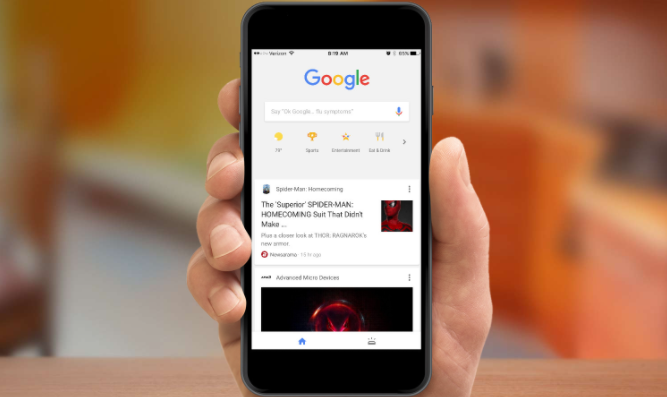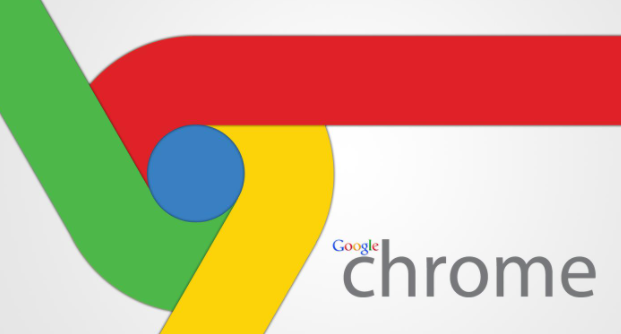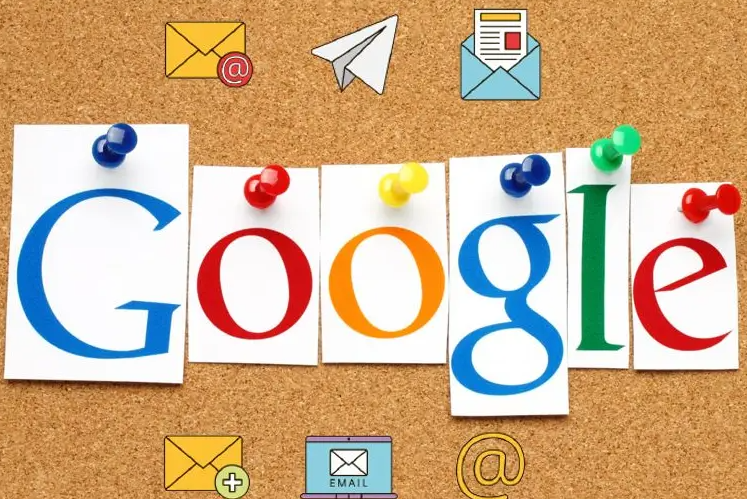
谷歌浏览器下载
扩展程序时闪退的排查教程如下:
一、检查网络连接
1. 确保网络稳定
下载扩展程序需要稳定的网络连接。检查当前网络是否可用,尝试访问其他网站或重新连接Wi-Fi。
2. 重启路由器
如果网络连接正常但仍出现闪退,尝试重启路由器,清除可能存在的网络缓存问题。
二、关闭不必要的后台程序
1. 释放系统资源
关闭其他占用系统资源的后台程序,特别是那些可能与Chrome浏览器冲突的软件。按下`Ctrl + Shift + Esc`打开
任务管理器,结束不必要的进程。
2. 禁用开机自启程序
在系统设置中,禁用不必要的开机自启程序,减少系统启动时的负担。
三、清理
浏览器缓存和Cookie
1. 清除浏览数据
打开Chrome浏览器,点击右上角的三个点(菜单按钮),选择“设置”。在设置页面中找到“
隐私与安全”部分,点击“清除浏览数据”,选择需要清理的内容并确认。
2. 重置浏览器设置
如果清理缓存后仍存在问题,可以尝试重置浏览器设置。在设置页面中,找到“高级”选项,点击“重置和清理”部分,选择“将设置还原为原始默认设置”。
四、检查
扩展程序冲突
1. 禁用扩展程序
某些扩展程序可能会与下载功能冲突。在扩展程序管理页面中,禁用不常用的插件,只保留必要的工具,然后重新尝试下载。
2. 重新安装扩展程序
如果特定扩展程序导致闪退,尝试卸载并重新安装该扩展程序。确保从官方渠道(如Chrome网上应用店)下载,避免使用第三方来源。
五、更新Chrome浏览器
1. 检查更新
确保Chrome浏览器是最新版本。打开Chrome浏览器,点击右上角的三个点(菜单按钮),选择“设置”,然后在设置页面中找到“关于Chrome”选项,点击检查更新并安装最新版本。
2. 重新安装浏览器
如果更新后仍无法解决问题,尝试卸载并重新安装Chrome浏览器。这可以清除可能存在的软件问题,恢复下载功能。
六、检查防火墙和杀毒软件设置
1. 允许Chrome访问网络
某些防火墙或杀毒软件可能会阻止Chrome浏览器的下载功能。检查防火墙或杀毒软件的设置,确保Chrome浏览器被允许访问网络。
2. 暂时关闭安全软件
如果问题仍然存在,可以尝试暂时关闭防火墙或杀毒软件,然后重新尝试下载。如果下载成功,说明安全软件可能影响了下载功能,需要在安全软件中添加例外规则。
七、联系谷歌支持
1. 提交问题
如果以上方法均无法解决问题,可以访问谷歌帮助中心,提交问题并寻求官方支持。提供详细的设备信息、操作系统版本和Chrome浏览器版本,以便更快解决问题。
通过以上步骤,您可以排查并解决谷歌浏览器下载扩展程序时闪退的问题,确保下载过程顺利进行。